Bubble translate 3 mac os горячие клавиши
Обновлено: 07.07.2024
В статье собраны шорткаты, которые экономят времы и нервы при ежедневной работе. Горячие клавиши, сочетания клавиш, шорткаты, хоткеи — одно и то же.
Используйте для нажатия клавиш обе руки, когда это целесообразно. Не выворачивайте кисти — неудобные сочетание клавиш можно переназначить (об этом позже).
⌘␣ (Command-Пробел)
После открытия Spotlight введите первые 2-3 буквы названия программы, убедитесь, что выбрана правильная подсказка, и нажмите Enter. Таким образом можно не тратить время на поиск программы в доке или Launchpad.
(Схожим образом приложения можно открывать и в Windows, поиск открывается кнопкой Win.)
Два разных клиента телеграма для более эффективной коммуникации⌃⌘D (Control-Command-D)
Вызов словаря для предыдущего слова. Возможно сперва потребуется настроить словари. Шорткат будет полезен, если вы пишете текст на английском и забыли слово — напишите его по-русски и воспользуйтесь русско-английским словарём. Также можно смотреть синонимы и определения.
Если по какой-то причине шорткат не срабатывает, сначала выделите предыдущее слово с помощью ⌥⇧← (Option-Shift-Стрелка влево).
⌃⌘␣ (Control-Command-Пробел)
После открытия окна можно воспользоваться поиском по эмодзи (работает и на английском, и на русском языках).
⌘⌫ (Command-Delete)
Работает в стандартных диалоговых окнах, равносильно нажатию кнопки Удалить. Незаменимый шорткат для экспериментирующих людей.
⌥⌘⎋ (Option-Command-Esc)
Нужное приложение можно закрыть, выбрав его курсорными стрелками и дважды нажав Enter.
В свежей бете macOS Big Sur принудительно завершать Firefox не приходится — он сам падает с завидной периодичностью⌥⇧- (Option-Shift-знак минуса)
Текст с тире выглядит солиднее — даже если ничего толкового не написано. Поставить красивые «ёлочки» можно с помощью ⌥] и ⌥⇧] (Option-Правая квадратная скобка и Option-Shift-Правая квадратная скобка).
⌥⌘␣ (Option-Command-Пробел)
Открывает Finder из любой точки системы. По умолчанию фокус расположен на поле поиска. Горячими клавишами можно перейти в нужную папку (перечислены в разделе меню Переход). Если по какой-то причине боковое меню закрыто, его можно открыть с помощью ⌥⌘S (Option-Command-S). Этот же шорткат работает для скрытия бокового меню в Заметках или Напоминаниях.
⌃⌘Q (Control-Command-Q)
Блокировка экрана при выходе из-за компьютера считается базовым правилом современного этикета. Экран стоит блокировать, даже если вы работаете из дома. Даже если кроме вас дома больше никого нет. Включая детей. Включая животных.
Компьютер при блокировке экрана не засыпает, так что можно слушать музыку или докачивать файлы. Чтобы погасить монитор, нажмите ⎋ (Esc).
Собственные — значит в системе изначально они не предусмотрены. В руководстве Apple есть инструкция по добавлению своих горячих клавиш, но не будет лишним привести её тут:
- Меню > «Системные настройки…» > «Клавиатура» > «Сочетания клавиш».
- «Сочетание клавиш приложений» > «Добавить» , нажмите всплывающее меню «Программа», затем выберите определенную программу или «Все программы».
- В поле «Название меню» введите название команды меню, для которой хотите создать сочетание клавиш. Название следует вводить точно так, как оно отображается в приложении.
- Нажмите поле «Сочетание клавиш», нажмите комбинацию клавиш, которую Вы хотите использовать в качестве сочетания клавиш, затем нажмите «Добавить».
Таким образом можно добавить свои шорткаты или изменить системные. Приведу пару горячих клавиш, которые всегда приходят на помощь. Заголовок и есть название меню, так что копируйте его как есть.
⌥⌘` (Option-Command-Тильда)
Помогает не сойти с ума при частом экспериментировании с настройками компьютера.

Начинаю серию статей, обзоров полезных приложений и инструментов для macOS, бесплатных, пробных и платных версий приложения. И в этой подборке я расскажу вам о том, как легко эмулировать Windows и запускать exe-файлы на Mac, использовать горячие клавиши, как быстро перекодировать мультимедийные файлы и аудиозаписи с заданным битрейтом, как передавать файлы между разными устройствами (с Android на macOS или из Windows в macOS) и другие задачи.
Microsoft To Do
Лучший кроссплатформенный диспетчер задач. Это преемник вашего поглощенного Wunderlist. Создавайте папки, проекты, задачи, подзадачи с напоминаниями, общими списками, вложениями и заметками.

В программе есть все функции, необходимые большинству пользователей и даже многопользовательской компании.
Из минусов: нет расширенных функций календаря. Вы можете назначать людей, но система не гибкая. Для Apple Watch нет собственного приложения. Мне нужно использовать мяч синхронизации через обычные напоминания iOS.
CheatSheet
Бесплатный инструмент, который ускоряет работу вашего Mac с помощью быстрых сочетаний клавиш.
После установки просто откройте и активируйте интерфейс интересующей вас программы и нажмите командную клавишу. Появится окно приложения.
Расшифровка комбинаций будет на русском / английском, в зависимости от языка самой программы. В настройках рекомендую увеличить время удержания команды во избежание случайного запуска.
Из минусов: отображаются не все комбинации, а только основные.
Translate Tab
Быстрый онлайн-переводчик. Запустите интерфейс из строки меню и вставьте текст.

Фактически эта программа является копией переводчика Google.
В настройках программы есть опция автоматического перевода скопированного текста в буфер обмена и установка ярлыков для быстрого перевода.
Bubble Translate 3
Еще один онлайн-переводчик, но с дополнительным функционалом. Есть два крутых ярлыка:
- cmd + shift + 1 переводит выделенный текст во всплывающем окне.
- cmd + shift + 2 позволяет отметить область для перевода.
Этот инструмент значительно ускоряет чтение зарубежных ресурсов. Работает только онлайн, требуется доступ в интернет.
Soda Player
Этот бесплатный видеоплеер позволяет смотреть фильмы, не дожидаясь полной загрузки через торрент. Просто переместите файл в окно программы или откройте магнитную ссылку.

Kaleidoscope
Классная программа для быстрого поиска изменений в тексте, папках, журналах различных программ или сравнения фотографий.

Инструмент прост в использовании и имеет различные функции: интерфейс с несколькими вкладками и т. д. Но лично мне не хватает русского интерфейса.
Программа платная, цена 70 долларов.
Parallels Desktop
Он позволяет вам установить виртуальную машину на ваш Mac, например, для запуска Windows и программ.
Есть поддержка новых процессоров Apple M1. Программа бесплатна в тестовом режиме.
CrossOver
Эта утилита является преемницей Wine. CrossOver загружает все необходимые библиотеки для запуска exe-файлов и эмулирует Windows в одном приложении.

Нет необходимости устанавливать и настраивать виртуальную машину.
В установке инструмента есть список поддерживаемых программ. Я рекомендую вам сначала загрузить пробную версию и протестировать программы, которые вам нужно запустить, если вам не хватает macOS, LInux или ChromeOS.
Цена CrossOver начинается от 30 долларов.
Send Anywhere
Простая программа для передачи данных между компьютерами и мобильными устройствами без кабеля, через Интернет.

Для работы требуется установка клиента, хотя вы можете использовать веб-версию на своем компьютере. Введите код, сгенерированный отправителем, чтобы начать передачу данных.
Из минусов: вся передача данных происходит через Интернет. Следовательно, передача большого количества файлов займет много времени. Лучше использовать альтернативные решения.
Только с Android на Android вы можете передавать файлы через Wi-Fi без подключения к Интернету.
Permute

Ну или можно собрать pdf файлы из скриншотов.
В программе много предустановок для видео.

Напишите в комментариях, какими программами пользуетесь.Я рассмотрю их в следующих статьях.
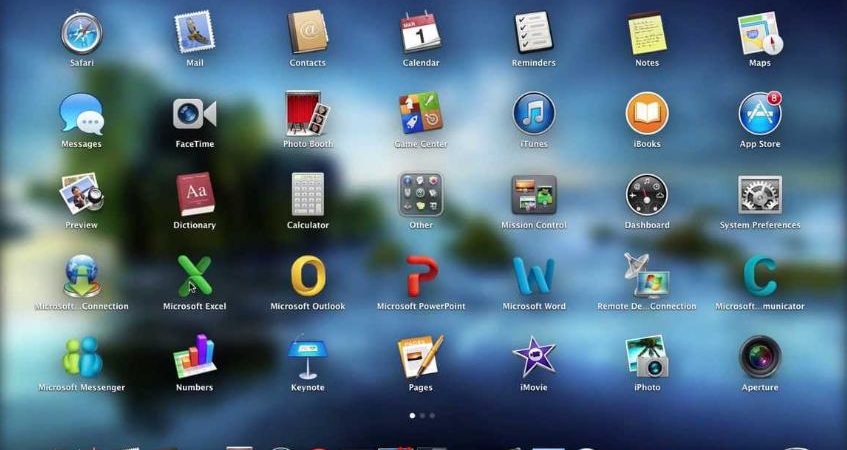
Начинаю серию статей, обзоры полезных приложений и утилит для macOS, бесплатные, trial- и платные версии приложений. И в этой подборке я расскажу, как просто съэмулировать Windows и запускать exe файлы на Mac, использование Shortcuts, как быстро перекодировать медиафайлы и аудиозаписи с заданным битрейтом, как передать файлы между разными устройствами (с Android на macOS или с Windows на macOS) и др. задачи.
Microsoft To Do
Лучший кроссплатформенный менеджер задач. Это преемник поглощенного Wunderlist. Создавайте папки, проекты, задачи, подзадачи с напоминалками, общими списками, прикрепленными файлами и заметками.
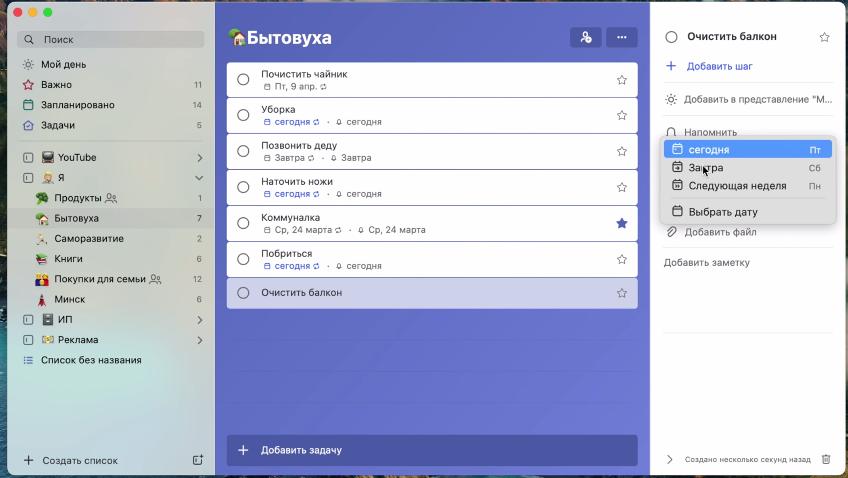
В программе есть все необходимые функциональные возможности для большинства пользователей и даже для компании из нескольких человек.
Из недостатков: нет расширенных календарных возможностей. Назначать людей можно, но система не гибкая. Нет нативного приложения для Apple Watch. Приходится использовать костыль с синхронизацией через штатные напоминания на iOS.
CheatSheet
Бесплатная утилита, которая значительно ускоряет скорость работы за Mac через быстрые сочетания клавиш.
После установки просто откройте и активируйте интерфейс интересующей программы и зажмите клавишу command . Появится окно приложения.
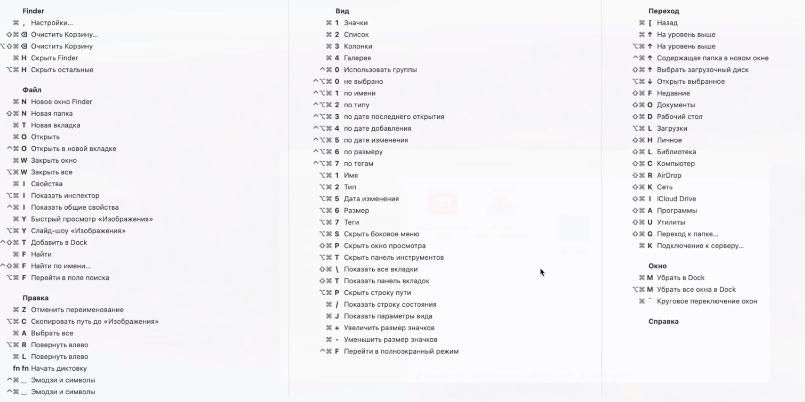
Расшифровка комбинаций будет на русском/английской, в зависимости от языка самой программы. В настройках рекомендую увеличить время удержания клавиши command , чтобы исключить случайный запуск.
Из недостатков: отображаются не все комбинации, а только основные.
Translate Tab
Быстрый онлайн переводчик. Запускаете интерфейс из строки меню и вставляете в текст.
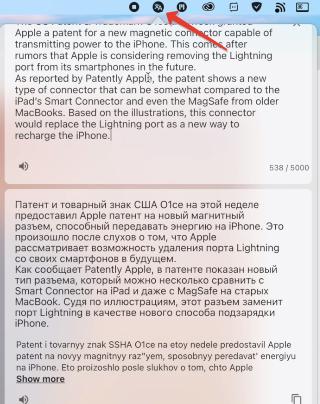
По сути, программа является копией Гугл переводчика.
В настройках программы есть опция автоматического перевода скопированного текста в буфер обмена и настройка Shortcut для быстрого перевода.
Bubble Translate 3
Еще один онлайн переводчик, но с дополнительным функционалом. Есть два крутых shortcuts:
- cmd+shift+1 переводит выбранный текст во всплывающем окне.
- cmd+shift+2 позволяет выбрать область, которую нужно перевести.
Такой инструмент сильно ускоряет чтение зарубежных ресурсов. Работает только онлайн, требуется доступ к интернету.
Soda Player
Этот бесплатный видеоплеер позволяет просматривать видео, не дожидаясь полной загрузки торрента. Просто переместите файл в окошко программы или откройте magnet-ссылку.
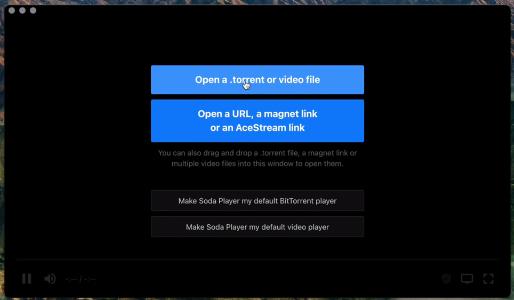
Kaleidoscope
Крутая программы для быстрого поиска изменений в тексте, папках, логах разных программ или сравнение фотографий.
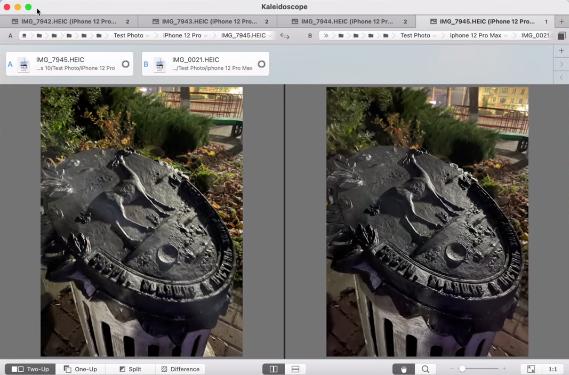
Утилита простая в использовании с различными фишками: многовкладочный интерфейс и др. Но мне лично не хватает русского интерфейса.
Программа не бесплатная, цена $70.
Parallels Desktop
Позволяет устанавливать виртуальную машину на Mac, например, для запуска Windows и программ.
Есть поддержка новых процессоров Apple M1. В тестовом режиме программа работает бесплатно.
CrossOver
Утилита сменила собой Wine. CrossOver скачивает все нужные библиотеки для запуска exe-файлов, эмулирует Windows в рамках запуска одного приложения.
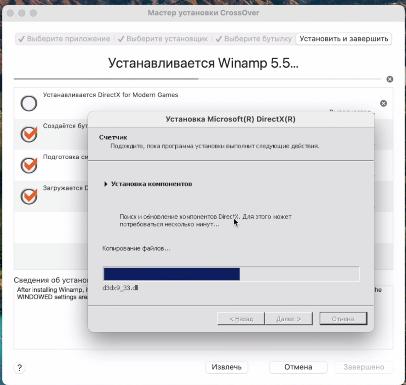
При этом устанавливать и настраивать виртуальную машину не надо.
При установке утилиты есть список поддерживаемых программ. Для начала рекомендую скачать trial-версию и протестировать необходимые для работы программы, которых вам не хватает на macOS, LInux или ChromeOS.
Цена CrossOver от $30.
Send Anywhere
Простая программа для передачи данных между компьютерами и мобильными устройствами без проводов, через интернет.
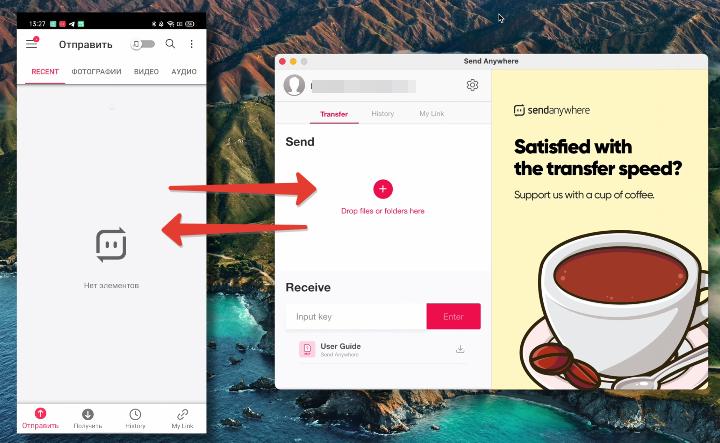
Для работы необходимо установить клиент, хотя на ПК можно использовать и web-версию. Введите сгенерированный отправителем код, чтобы начать передачу данных.
Из недостатков: вся передача данных происходит через интернет. Так что передача больших объемов файлов займет много времени. Лучше использовать альтернативные варианты.
Только с Android на Android можно передавать файлы по Wi-Fi без подключения к интернету.
Permute
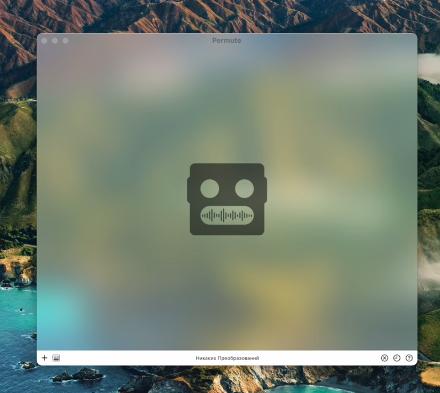
Ну или можно собрать из скриншотов pdf файлы.
В программе много пресетов по видео.
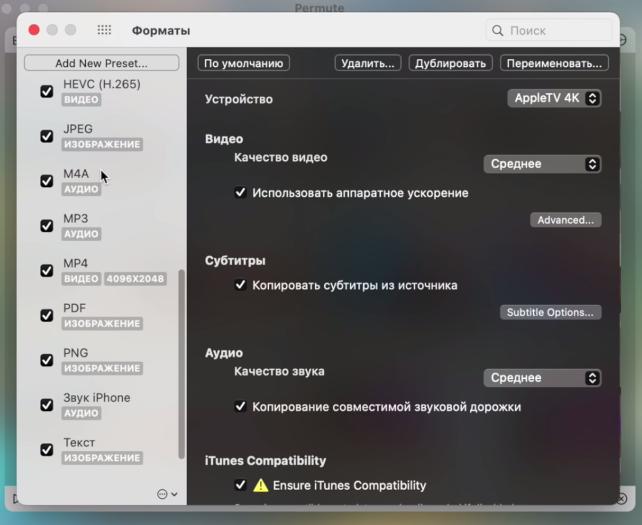
В комментариях пишите, какие программы вы используете. В следующих статьях я сделаю на них обзор.
Привет, писать про маленькие и незаметные фишки macOS в рамках рубрики «Учим macOS» интереснее с каждым разом. С одной стороны, я вам рассказываю о полезных вещах, с другой стороны, мотивирую себя копать вглубь системы Apple и узнавать что-то новое.
Встроенный переводчик
Многие люди, хоть раз, да сталкивались со встроенным словарём в macOS, но не все почему-то им пользуются. Если навести курсор мышки на любое слово в системе, в браузере или документе, и зажать комбинацию клавиш Control+Command+D, то можно получить сходу перевод его на разных языках и другую информацию из словаря.

К тому же, в системе macOS есть разные словари, а при необходимости можно установить те, которые нужны вам в вашей работе. Эта функция лично меня очень выручает при работе с англоязычными текстами. К тому же, для любого человека, практикующего английский, тоже будет очень кстати.

Писать СМС с компьютера
Чувствительная настройка громкости
Для настройки громкости воспроизведения в системе macOS вам даётся 16 степеней для увеличения или уменьшения громкости. Одно нажатие клавиши громкости вниз или вверх повышает громкость на одно деление. Но если вы хотите более точно настроить громкость звучания, вы можете зажать комбинацию клавиш Alt+shift, и теперь каждое деление громкости будет разделено ещё на 5 ступеней — вы сможете с хирургической точностью настроить громкость в системе.

На этом всё, если читаете эту рубрику впервые, вот вам полезные ссылки на предыдущие выпуски:
Читайте также:

